更多下载地址
桌面下面的任务栏不见了两种处理办法
- 软件介绍
- 软件截图
- 相关软件
- 相关阅读
- 下载地址
桌面下面的任务栏不见了两种处理办法?
桌面下面的任务栏是大家用电脑的时候经常使用的,如果出现任务栏不见了的故障许多网友大概不熟悉该如是好,任务栏不见有两个原因,一个是任务栏被隐藏了,还有一个是因为系统资源管理器进程出现故障,下面小编分别讲解下处理办法。
一、任务栏被隐藏
桌面图片还有,基本就是任务栏被隐藏了。
1、尝试鼠标放在屏幕最下方,看任务栏会不会显示出来;
2、如果会,那么再右键打开任务栏,在属性中取消任务栏隐藏的设置。
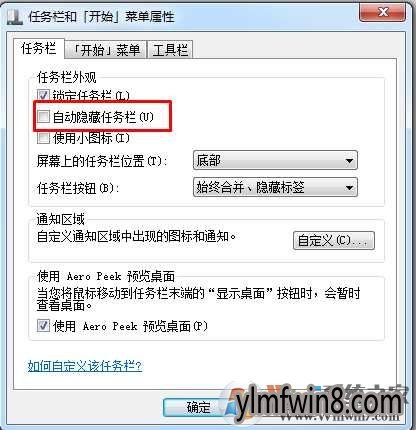
3、如果鼠标指向后出现 双箭头,那么向上拉动就可以了~
二、资源管理器导致的任务栏不见了
1、按下CTRL+ALT+DELETE 键,这时会出现以下界面,大家打开启动任务管理器;

2、点击任务管理器后,查看进程中是不有Explorer.exe ,有的话结束一下。
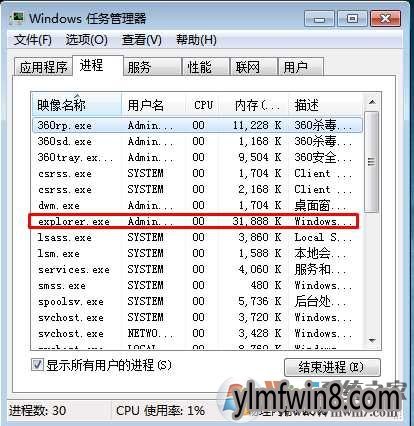
3、接下来,大家再打开windows8任务管理器上的 文件—运行 写入explorer.exe;
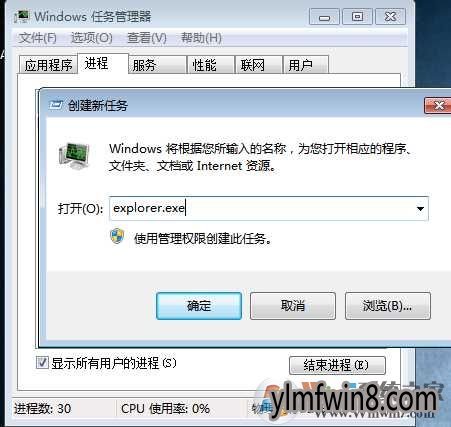
4、确定以后,屏幕会闪动一下,看看任务栏是否是回来了呢?
如果以上两个办法都没用,那么你的电脑大概是系统文件损坏了,需要重装才可以处理。
桌面下面的任务栏是大家用电脑的时候经常使用的,如果出现任务栏不见了的故障许多网友大概不熟悉该如是好,任务栏不见有两个原因,一个是任务栏被隐藏了,还有一个是因为系统资源管理器进程出现故障,下面小编分别讲解下处理办法。
一、任务栏被隐藏
桌面图片还有,基本就是任务栏被隐藏了。
1、尝试鼠标放在屏幕最下方,看任务栏会不会显示出来;
2、如果会,那么再右键打开任务栏,在属性中取消任务栏隐藏的设置。
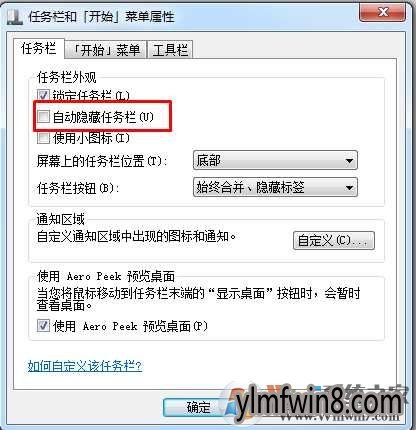
3、如果鼠标指向后出现 双箭头,那么向上拉动就可以了~
二、资源管理器导致的任务栏不见了
1、按下CTRL+ALT+DELETE 键,这时会出现以下界面,大家打开启动任务管理器;

2、点击任务管理器后,查看进程中是不有Explorer.exe ,有的话结束一下。
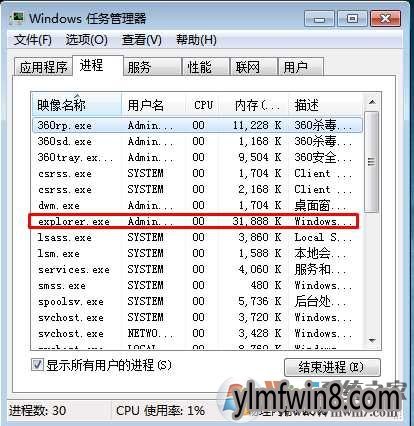
3、接下来,大家再打开windows8任务管理器上的 文件—运行 写入explorer.exe;
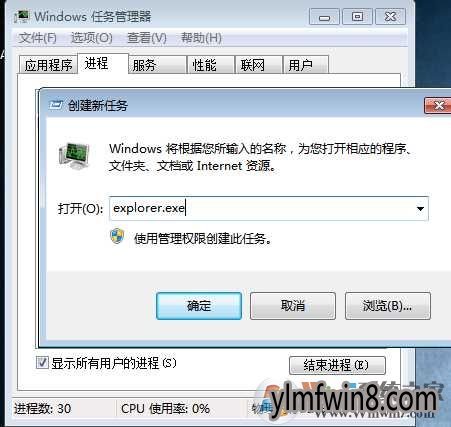
4、确定以后,屏幕会闪动一下,看看任务栏是否是回来了呢?
如果以上两个办法都没用,那么你的电脑大概是系统文件损坏了,需要重装才可以处理。
相关软件
- 热门手游
- 最新手游
- 本类周排行
- 本类总排行
- 1win8系统windows installer服务拒绝访问如何办
- 2电脑截图快捷键(电脑截屏快捷键大全)XP/win8/win8/win10系统
- 3win8系统休眠后恢复后网络连接不上如何办
- 4win8系统怎么屏蔽浮动的小广告和跳出窗口
- 5win8系统任务栏不显示预览窗口如何办
- 6win8系统在玩游戏的时候怎么快速回到桌面
- 7win8系统菜单关机按钮消失的找回办法
- 8wmiprvse.exe是什么进程?wmiprvse.exe cpu占用高如何禁止
- 9win8系统scardsvr.exe是什么进程?我真的懂scardsvr.exe禁用办法
- 10hkcmd.exe是什么进程?win8下如何禁止hkcmd.exe进程?






